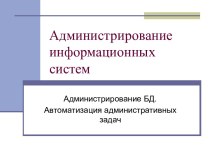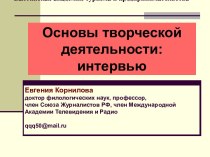- Главная
- Разное
- Бизнес и предпринимательство
- Образование
- Развлечения
- Государство
- Спорт
- Графика
- Культурология
- Еда и кулинария
- Лингвистика
- Религиоведение
- Черчение
- Физкультура
- ИЗО
- Психология
- Социология
- Английский язык
- Астрономия
- Алгебра
- Биология
- География
- Геометрия
- Детские презентации
- Информатика
- История
- Литература
- Маркетинг
- Математика
- Медицина
- Менеджмент
- Музыка
- МХК
- Немецкий язык
- ОБЖ
- Обществознание
- Окружающий мир
- Педагогика
- Русский язык
- Технология
- Физика
- Философия
- Химия
- Шаблоны, картинки для презентаций
- Экология
- Экономика
- Юриспруденция
Что такое findslide.org?
FindSlide.org - это сайт презентаций, докладов, шаблонов в формате PowerPoint.
Обратная связь
Email: Нажмите что бы посмотреть
Презентация на тему Урок. Управление Персональным компьютером
Содержание
- 2. Информатика- это
- 3. Информация - это
- 4. Данные - это
- 5. Что такое компьютер?
- 6. Почему компьютер называют универсальной машиной?
- 7. Назовите устройства вывода информации
- 8. Назовите устройства ввода информации в память ПК
- 9. Назовите устройства3D принтерсканерWeb-камерапланшетграфопостроительджойстикплоттерцифровая камера
- 10. Назовите группы клавиш
- 11. Покажите на клавиатуре группы клавиш СИМВОЛЬНЫЕ и КЛАВИШИ УПРАВЛЕНИЯ КУРСОРОМ
- 12. Какие устройства в ходят в понятие КОМПЬЮТЕР?
- 13. В чем компьютер помогает человеку?
- 14. §4; РТ: №38, №39, №42, №53. ДОМАШНИЕ ЗАДАНИЕ
- 15. Управление компьютеромПрограммы и документыРабочий столУправление компьютером с
- 16. Программы и документыПрограмма – это набор инструкций,
- 17. Операционные системыMacOSLinuxWindowsВ настоящее время наиболее распространёнными операционными системами (ОС) являются:
- 18. Прикладные программы – это программы, необходимые для
- 19. Рабочий столРабочий стол – это изображение
- 20. Управление компьютером с помощью мышиМышь –
- 21. Указатель мыши Образом мыши на экране монитора является
- 22. Главное меню. Запуск программКомпьютерное меню состоит
- 23. Окно программыОкно программы открывается в виде прямоугольной
- 24. Что можно выбрать в компьютерном менюОткрывается
- 25. Что можно выбрать в компьютерном менюДиалоговое
- 26. Самое главноеПрограммное обеспечение — это совокупность всех
- 27. Вопросы и задания?Соедините стрелками основные элементы рабочего стола с соответствующими им надписями.
- 28. Вопросы и задания?2. Соедините стрелками надписи с соответствующими им основными элементами окна программы.
- 29. Вопросы и задания?3. На какой кнопке необходимо
- 30. Вопросы и задания?4. Соедините стрелками надписи с соответствующими им элементами рисунка.
- 31. Вопросы и задания?5. Соедините стрелками надписи с соответствующими им элементами рисунка.
- 32. Вопросы и задания?6. Соедините стрелками надписи с соответствующими им элементами рисунка.
- 33. Это интересно2. Анимация «Элементы интерфейса» (sc.edu.ru)
- 34. Это интересно Первая компьютерная мышь была изобретена в 1964 году Дугласом Энгельбартом
- 35. Визминутка
- 45. Спасибо за внимание!
- 46. - Можете ли вы назвать тему урока?-
- 47. Скачать презентацию
- 48. Похожие презентации
















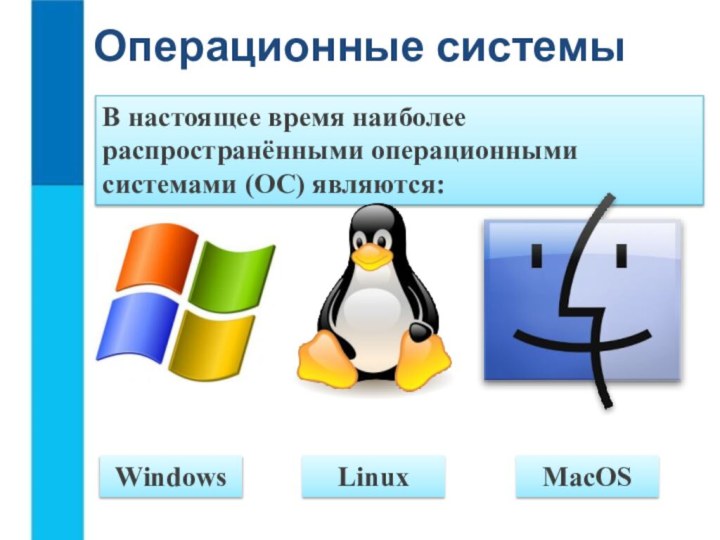




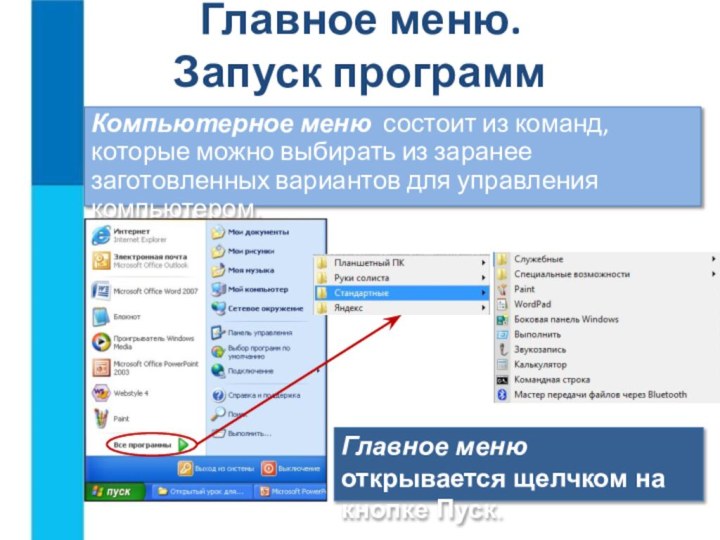









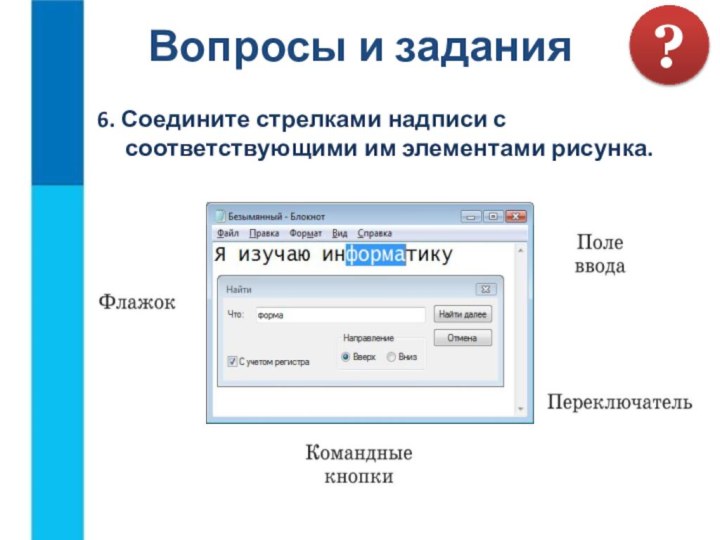







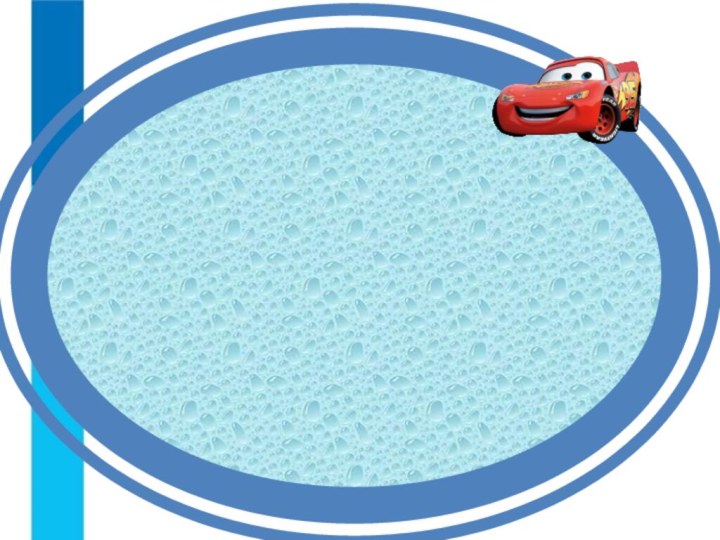







Слайд 9
Назовите устройства
3D принтер
сканер
Web-камера
планшет
графопостроитель
джойстик
плоттер
цифровая
камера
Слайд 15
Управление компьютером
Программы и документы
Рабочий стол
Управление компьютером с помощью
мыши
Главное меню. Запуск программ
Что можно выбрать в компьютерном меню
Это
интересно
Слайд 16
Программы и документы
Программа – это набор инструкций, необходимых
компьютеру для работы.
!
Программное обеспечение – это совокупность всех программ
компьютера.Операционная система – это особый пакет программ, управляющих работой компьютера и обеспечивающих взаимодействие между человеком и компьютером.
Слайд 17
Операционные системы
MacOS
Linux
Windows
В настоящее время наиболее распространёнными операционными системами
(ОС) являются:
Слайд 18 Прикладные программы – это программы, необходимые для выполнения
конкретных заданий.
Прикладные программы
При работе с прикладными программами создаются
документы.
Слайд 19
Рабочий стол
Рабочий стол – это изображение
на экране
монитора готового к работе компьютера.
Значок
Мой компьютер
Значок
Мои документы
Значок
КорзинаЗначок
Сетевое окружение
Ярлык программы Клавиатор
Кнопка Пуск
Панель задач
Индикатор клавиатуры
Часы
Слайд 20
Управление компьютером
с помощью мыши
Мышь – устройство, служащее
для взаимодействия пользователя с программами и устройствами.
Левая кнопка
Правая кнопка
Слайд 21
Указатель мыши
Образом мыши на экране монитора является указатель
мыши.
Действия с мышью:
перемещение указателя мыши;
щелчок левой
кнопкой мыши;щелчок правой кнопкой мыши;
двойной щелчок;
перетаскивание объекта с помощью мыши
Слайд 22
Главное меню.
Запуск программ
Компьютерное меню состоит из команд,
которые можно выбирать из заранее заготовленных вариантов для управления
компьютером.Главное меню открывается щелчком на кнопке Пуск.
Слайд 23
Окно программы
Окно программы открывается в виде прямоугольной области
на рабочем столе после щелчка на её названии в
списке программ.Строка
заголовка
Кнопка
«Свернуть»
Кнопка
«Развернуть»
Кнопка
«Закрыть»
Рамка окна
Полоса прокрутки
Строка
меню
Рабочая область
Слайд 24
Что можно выбрать
в компьютерном меню
Открывается щелчком на
его названии в строке меню
Вызывается щелчком правой кнопкой мыши
на объектеЛюбое меню содержит список команд,
которые можно дать компьютеру.
Слайд 25
Что можно выбрать
в компьютерном меню
Диалоговое окно позволяет
передать компьютеру информацию о сделанном выборе с помощью элементов
управления.
Слайд 26
Самое главное
Программное обеспечение — это совокупность всех программ
компьютера.
Управлять компьютером можно, выбирая нужную команду из заранее заготовленных
вариантов - меню.Работающая программа занимает на рабочем столе прямоугольную область, которая называется окном.
Слайд 27
Вопросы и задания
?
Соедините стрелками основные элементы рабочего стола
с соответствующими им надписями.
Слайд 28
Вопросы и задания
?
2. Соедините стрелками надписи с соответствующими
им основными элементами окна программы.
Слайд 29
Вопросы и задания
?
3. На какой кнопке необходимо щёлкнуть,
чтобы:
а) увеличить окно программы;
б) свернуть окно программы;
в) закрыть окно
программы.Проверка
Слайд 33
Это интересно
2. Анимация «Элементы интерфейса» (sc.edu.ru)
Найдите
в электронном приложении к учебнику эти ресурсы и познакомьтесь
с ними Анимация
«Основные манипуляции мышью» (sc.edu.ru)
Слайд 46
- Можете ли вы назвать тему урока?
- Вам
было легко или были трудности?
- Что у вас получилось
лучше всего и без ошибок?- Какое задание было самым интересным и почему?
- Как бы вы оценили свою работу?